複印文件
- 確定已在紙匣中放入正確尺寸的紙張。
- 裝入文件。
- 按
 [Copy (複印)]。 觸控式螢幕上會顯示:
[Copy (複印)]。 觸控式螢幕上會顯示: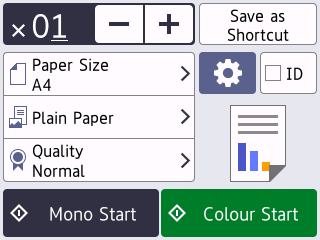
- 視需要變更複印設定。

裝入 A4 尺寸普通紙以外的紙張時,必須按
 [Options (選項)]變更[Paper Size (紙張尺寸)]和[Paper Type (紙張類型)]設定。 選項說明
[Options (選項)]變更[Paper Size (紙張尺寸)]和[Paper Type (紙張類型)]設定。 選項說明 (份數)
(份數) 以下列其中一種方法輸入副本數量:
- 按觸控式螢幕上的 - 或 +。
- 按
 以在觸控式螢幕上顯示鍵盤,然後使用觸控式螢幕鍵盤輸入副本數量。按 OK (確定)。
以在觸控式螢幕上顯示鍵盤,然後使用觸控式螢幕鍵盤輸入副本數量。按 OK (確定)。
 (Options (選項))
(Options (選項))按
 [Options (選項)] 僅為下一份複印變更複印設定。
[Options (選項)] 僅為下一份複印變更複印設定。 完成設定變更後,按OK (確定)。
ID若要使用 [2in1 ID Vertical (2 合 1 ID 縱向)] 版面配置複印 ID 卡,請選取 [ID] 核取方塊。目前設定指示
按以下圖示僅為下一份複印變更這些設定:
 Paper Size (紙張尺寸)
Paper Size (紙張尺寸)  Paper Type (紙張類型)
Paper Type (紙張類型)  Quality (品質)
Quality (品質)

完成新選項選擇後,按[Save as Shortcut (另存為捷徑)]可儲存這些選項。
- 按[Mono Start (黑白啟動)]或[Colour Start (彩色啟動)]。
若要中斷複印,請按 。
。
 。
。 此頁對您有幫助嗎?



